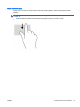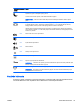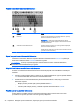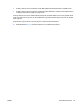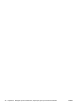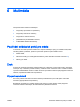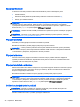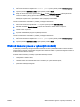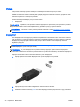Reference Guide - Windows 8
1. Na Úvodní obrazovce napište text ovládací panel a poté vyberte položku Ovládací panely.
2. Vyberte položku Hardware a zvuk a poté vyberte položku Zvuk.
3. Když se otevře okno Zvuk, vyberte kartu Zvuky. V části Události programů vyberte jakoukoliv
zvukovou událost, jako je pípnutí nebo alarm, a klikněte na tlačítko Test.
Měli byste uslyšet zvuk z reproduktorů nebo z připojených sluchátek.
Chcete-li ověřit funkce nahrávání v počítači, postupujte následovně:
1. Na úvodní obrazovce napište text zvuk a poté vyberte položku Záznam zvuku.
2. Klikněte na tlačítko Spustit záznam a mluvte do mikrofonu. Uložte soubor na plochu.
3. Uložte soubor na plochu.
4. Spusťte multimediální program a přehrajte záznam.
Chcete-li ověřit funkce nahrávání v počítači, postupujte následovně:
1. Na Úvodní obrazovce napište text ovládací panel a poté vyberte položku Ovládací panely.
2. Vyberte položku Hardware a zvuk a poté vyberte položku Zvuk.
Webová kamera (pouze u vybraných modelů)
V některých počítačích je integrovaná webová kamera. Pomocí předinstalovaného softwaru můžete
použít webovou kameru k pořizování fotografií nebo nahrávání videa. U pořízené fotografie či videa si
můžete zobrazit náhled a uložit je.
Software webové kamery umožňuje vyzkoušet následující funkce:
●
zachytávání a sdílení videa,
●
odesílání videa ve formě datového toku v softwaru pro rychlé zasílání zpráv,
●
pořizování statických fotografií.
CSWW Webová kamera (pouze u vybraných modelů) 39